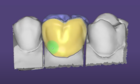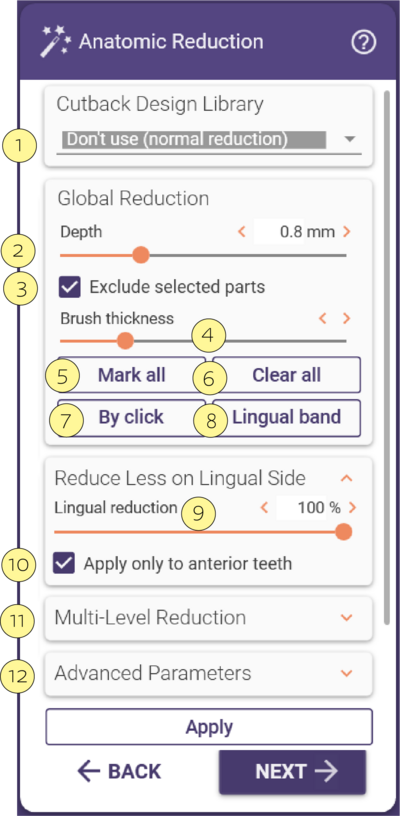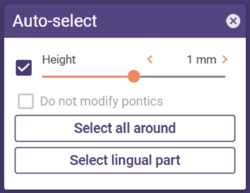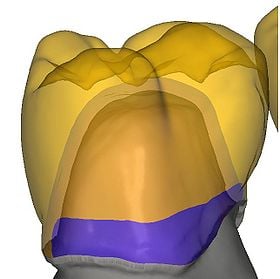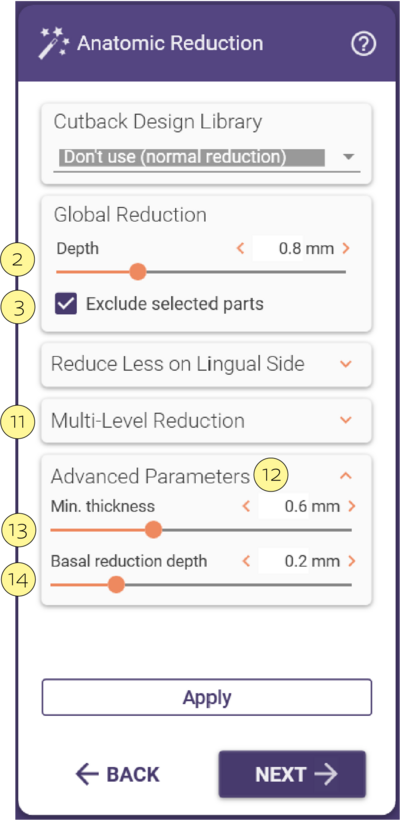- Librería Reducida [1] controla modos de reducción especiales (por ejemplo, recortes faciales, recortes incisales). Este capítulo describe la retracción regular sin biblioteca de diseño de reducción.
- El control deslizante Profundidad [2] controla la cantidad de contracción, es decir, el espesor de la capa de recubrimiento que se desea aplicar sobre la estructura. El grosor mínimo especificado para el material se aplicará, lo que significa que en las áreas donde el grosor del material no lo permite, el recorte será menor que el establecido con el deslizador..
- Por defecto, toda la anatomía se reduce uniformemente. Haga clic en Excluir partes seleccionadas [3] para realizar un reducción parcial y marcar áreas con una herramienta de pincel. Estas áreas mantendrán la forma anatómica completa. Esta técnica es útil para crear bandas linguales, topes oclusales, o si no hay suficiente espacio para la cerámica en la superficie oclusal.
Defina el espesura del pincel con la barra deslizante correspondiente [4]. Mantenga pulsado el botón izquierdo del ratón y arrástrelo para pintar áreas. Para desmarcar regiones, mantenga pulsado SHIFT. Puede marcar toda la anatomía haciendo clic en Marcar todos [5] y borre todas las marcas haciendo clic en Borrar todo...[6 ]. Puede marcar los dientes individualmente seleccionando Por clic [7].
- Si desea aplicar menos retracción en el lado lingual, ajuste el control deslizante Lingual [9] abajo de 100%. Por ejemplo,si ha establecido una profundidad de reducción de 1 mm, y fija la reducción lingual en un 60 %, la reducción será sólo de 0,6 mm en el lado lingual. Por defecto, este valor de reducción sólo se aplica a los dientes anteriores. Para aplicarla a todos los dientes, desmarque Sólo en los incisivos [10].
- Haga clic en Banda Lingual [8] para marcar una región del collar y crear una banda lingual. Se abrirá una nueva ventana:
- Definir la altura del collar (medida desde la línea de margen) con la barra deslizante Altura.
- Si los elementos intermedios deben permanecer intactos, compruebe No modificar los elementos intermedios.
- Haga clic en Marcar alrededor para marcar un collar de 360 grados.
- Haga clic en Marcar la parte lingual para marcar un collar lingual.
- Definir la altura del collar (medida desde la línea de margen) con la barra deslizante Altura.
Es posible excluir determinadas partes de la reducción, que se mantendrán en forma completamente anatómica. Esto resulta útil, por ejemplo, para crear barras linguales, o para diseñar una superficie masticatoria metálica si no dispone del espacio suficiente para la cerámica en el lado oclusal. Si marca [3], los dientes se vuelven de color amarillo, para indicar que responden de nuevo a las acciones del mouse. Arrastre y suelte el mouse en el diente para marcar las áreas que se excluirán de la reducción.
| Mantenga pulsado <May> para borrar |
- Reducción multinivel [11] permite múltiples reducciones de la anatomía de un diente, para un recubrimiento más sofisticado. Seleccione Excluir partes seleccionadas [3] , ajustar la profundidad de contracción incremental [2] , y haga clic en Aplicar tantas veces como sea necesario.
- Puede ajustar la espesura mínima dentro de los parámetros definidos para el material en la ventana de diálogo Parámetros avanzados [12] usando el control deslizante Grosor mínimo [13]. Aquí, también puede establecer una profundidad de reducción diferente para las partes inferiores utilizando el control deslizante Profundidad de reducción básica [14].
Haga clic en Aplicar para llevar a cabo la reducción sin cambiar a la siguiente pantalla del asistente , o haga clic en "Siguiente" para reducir el tamaño y seguir adelante.